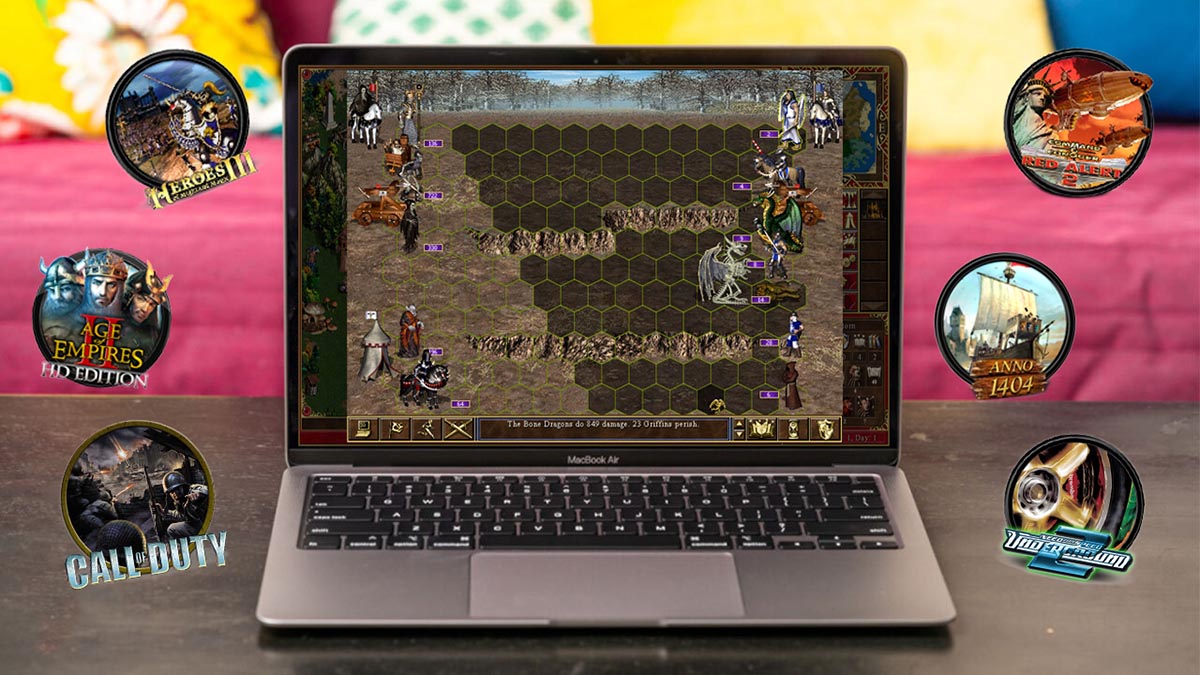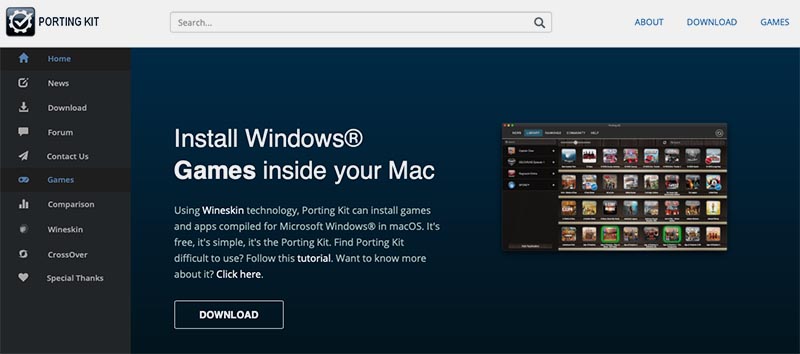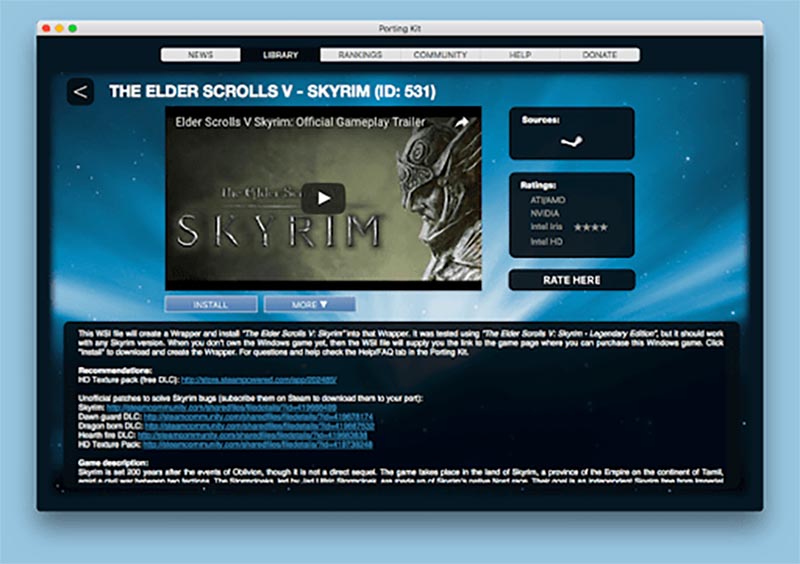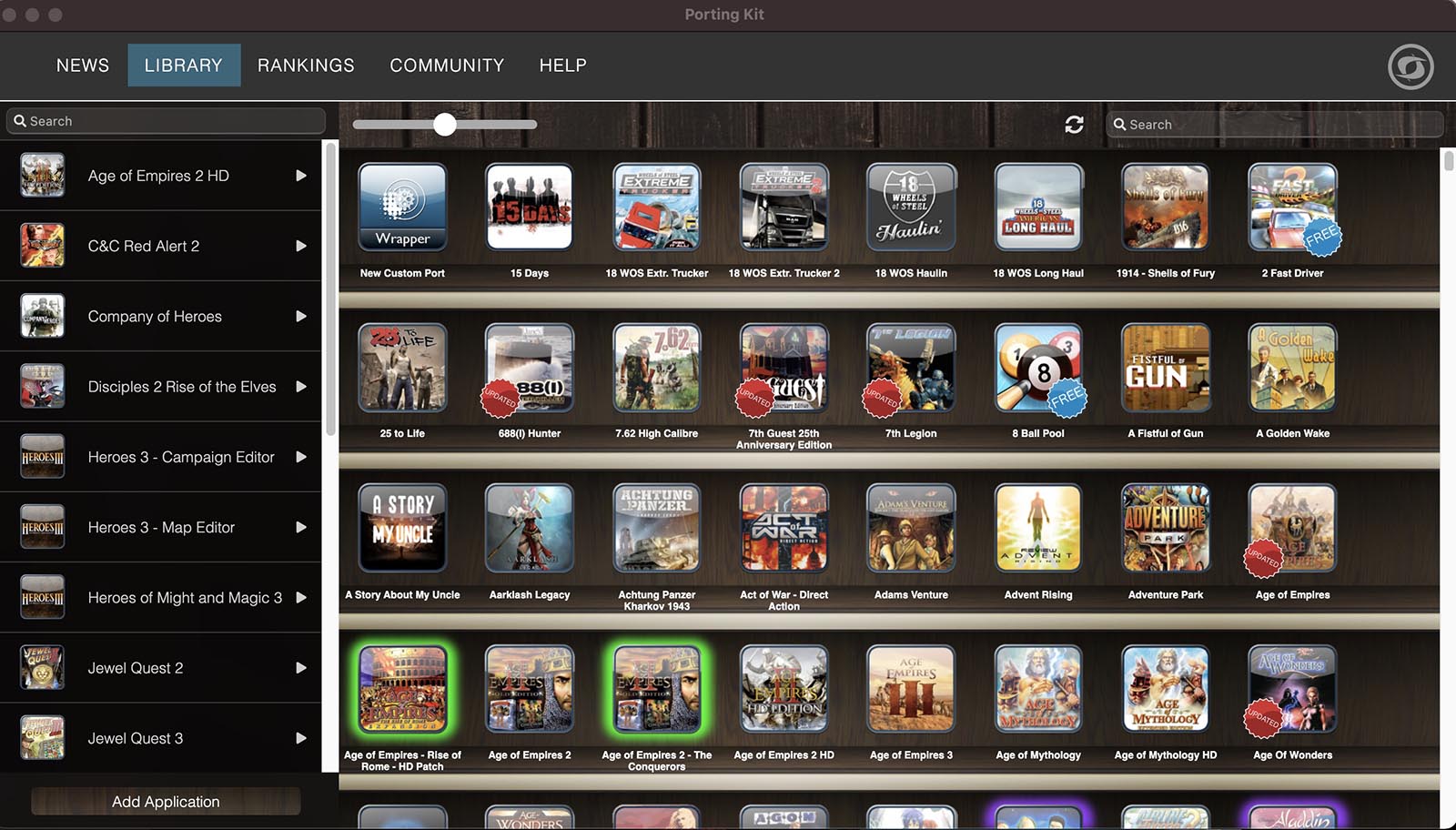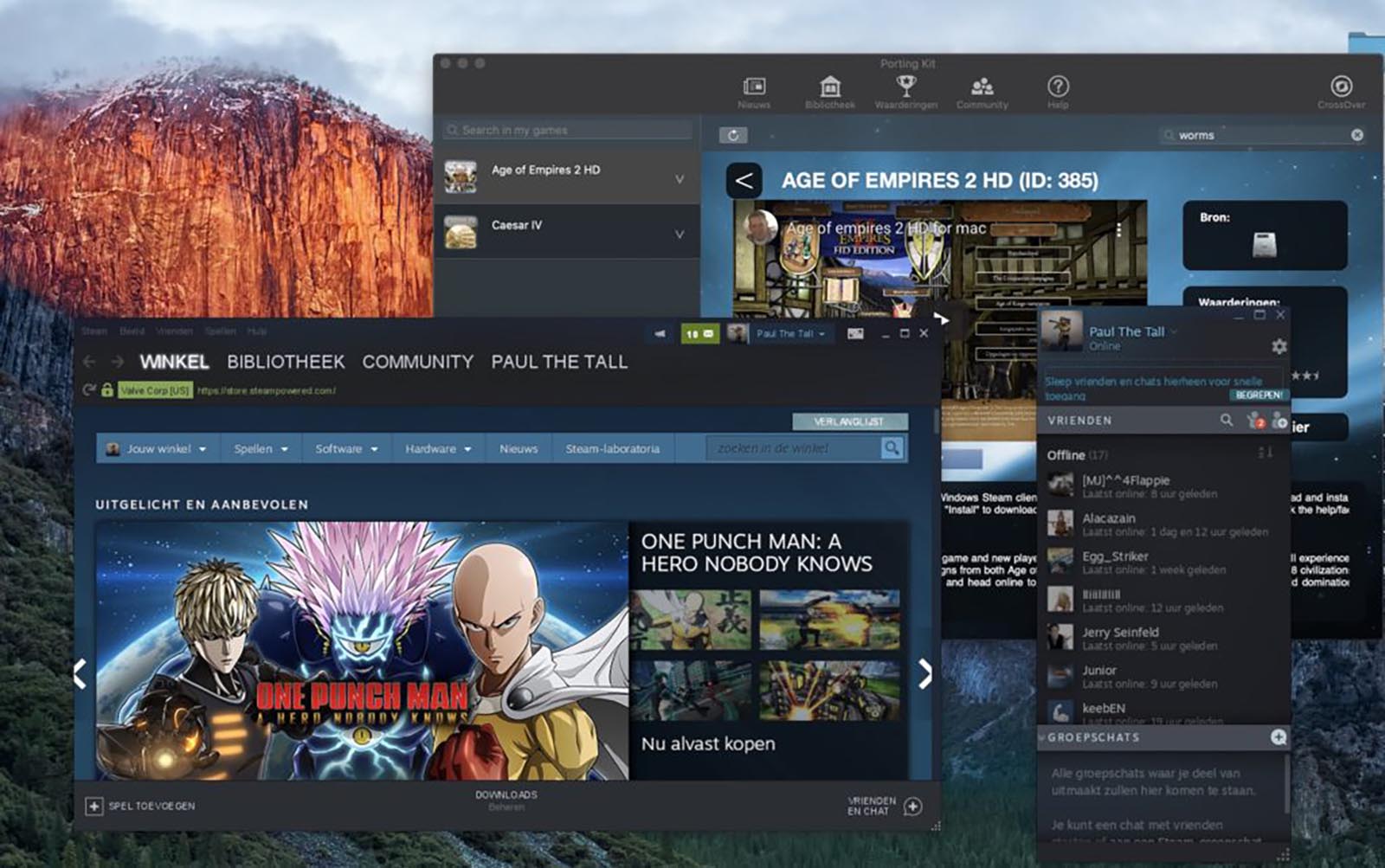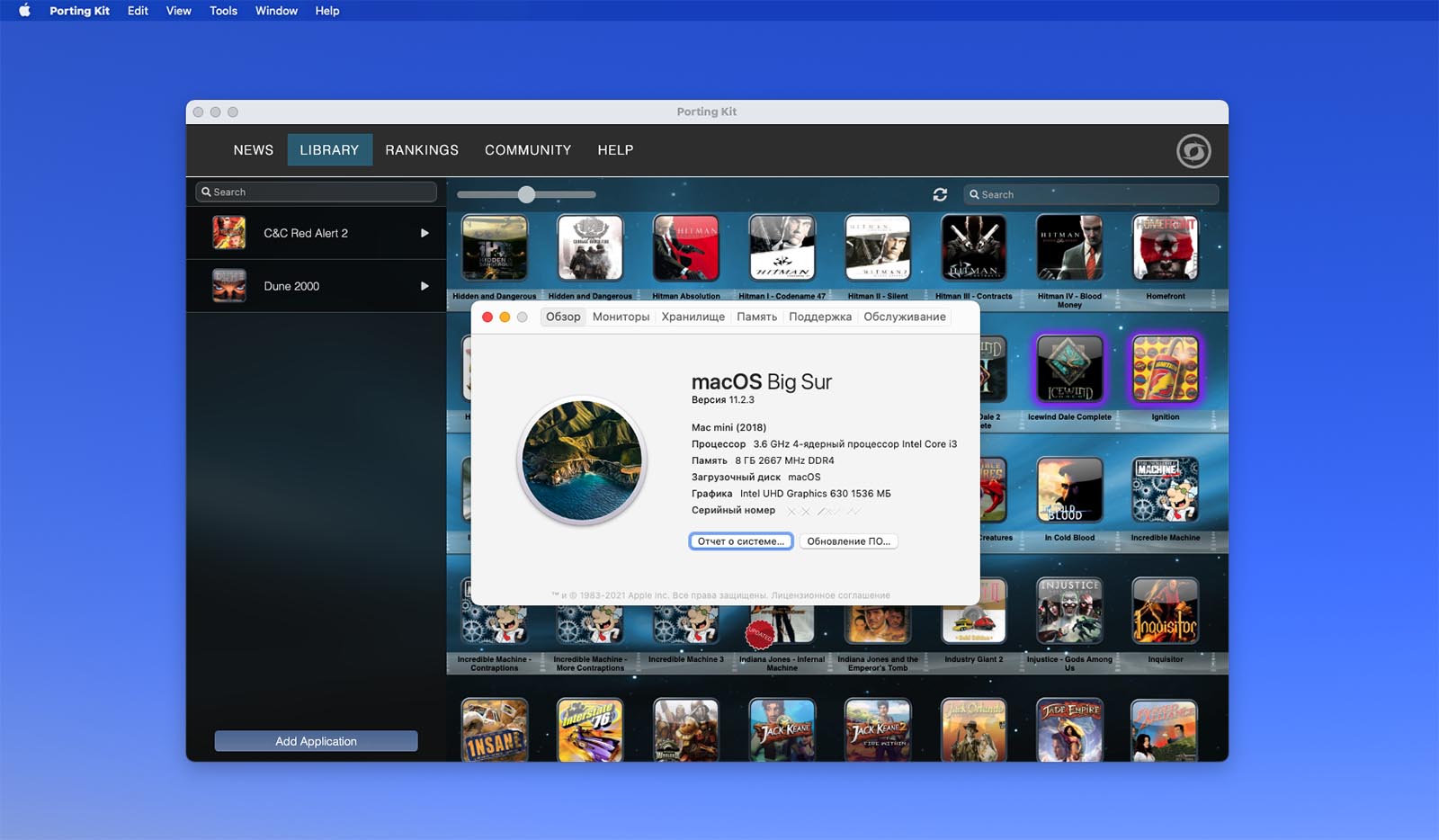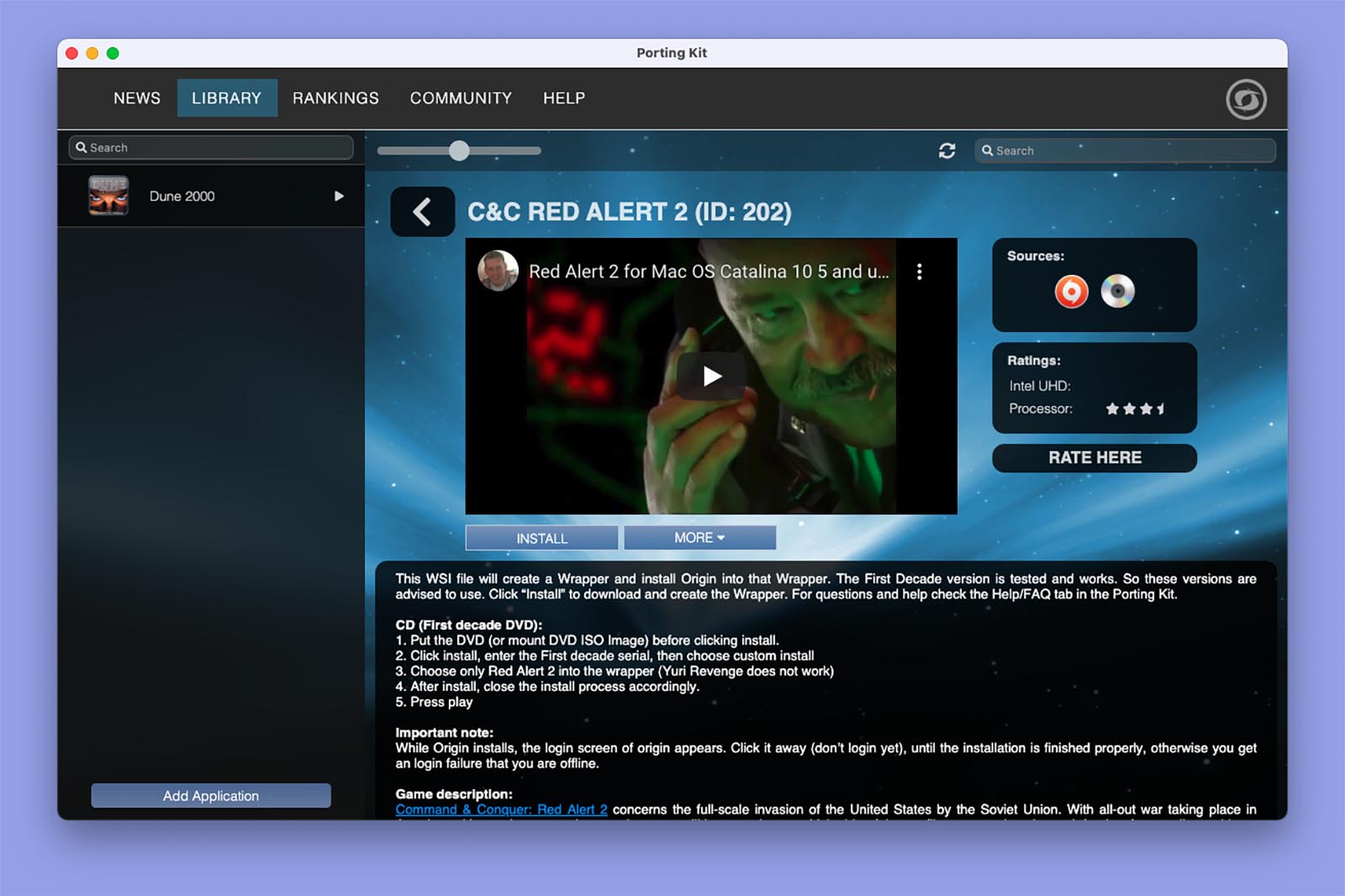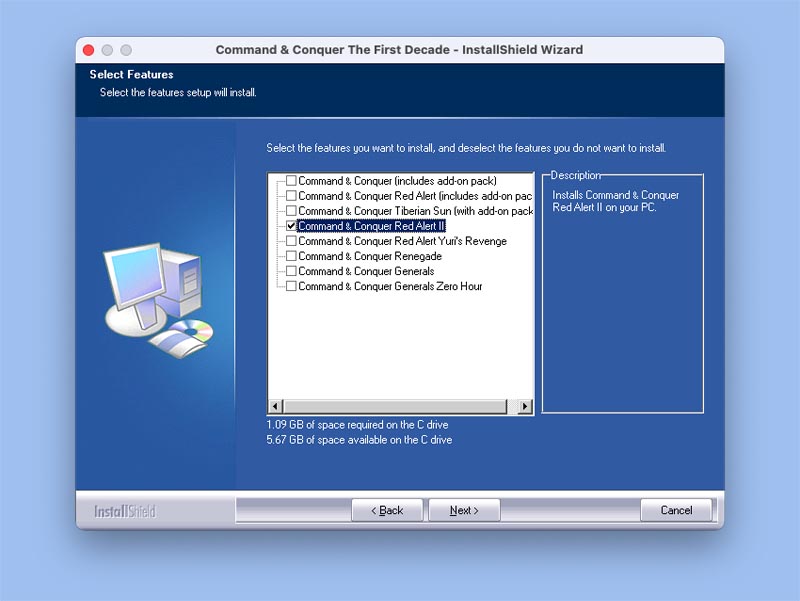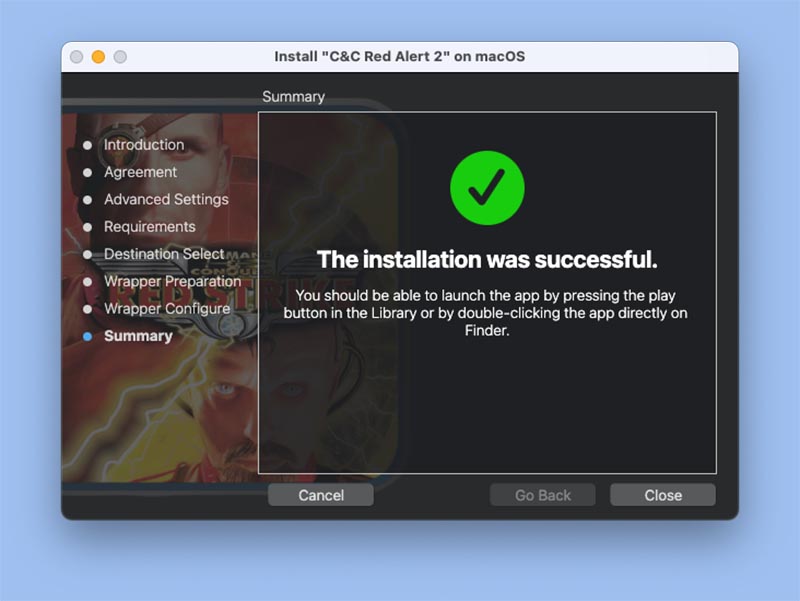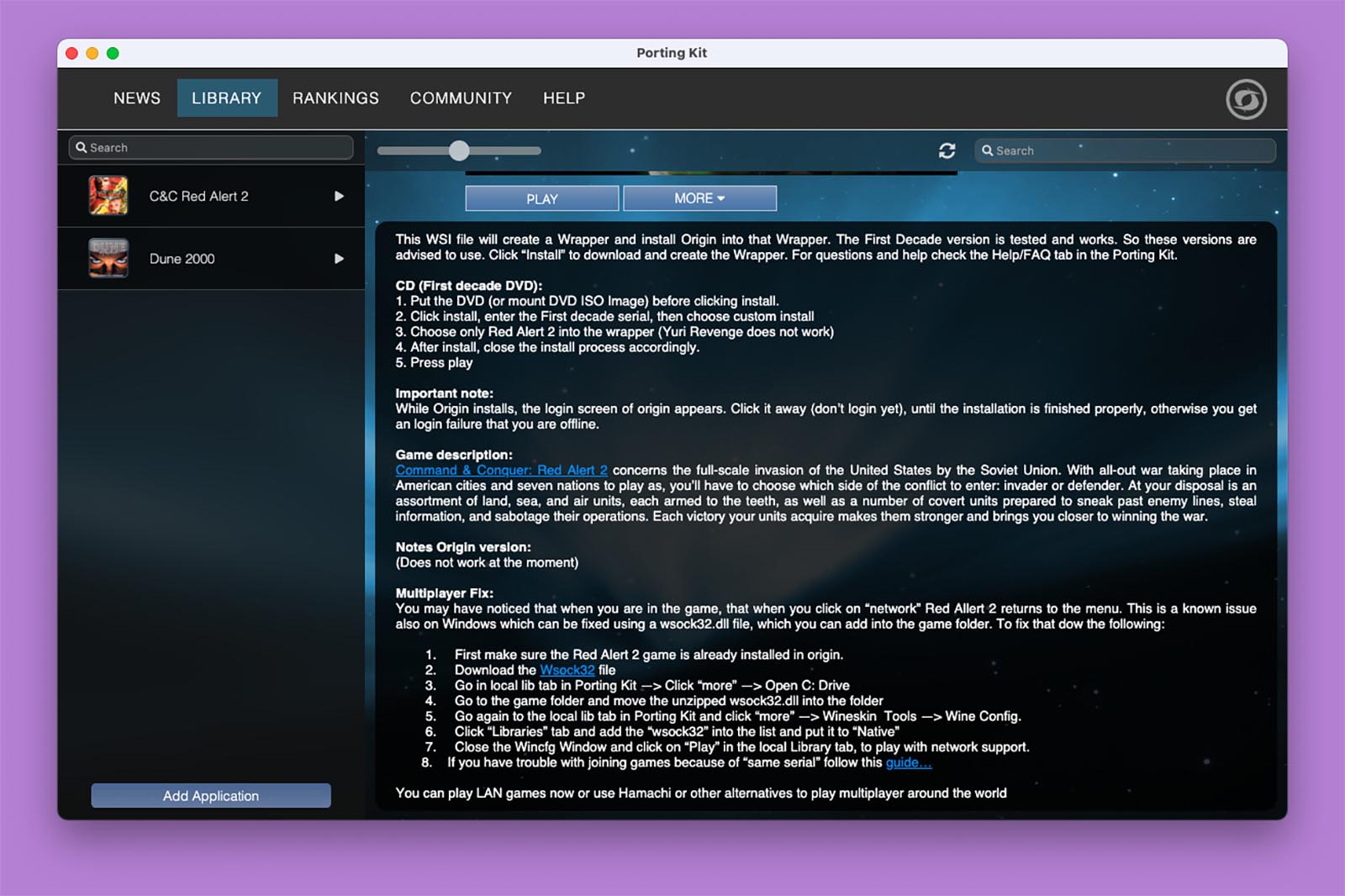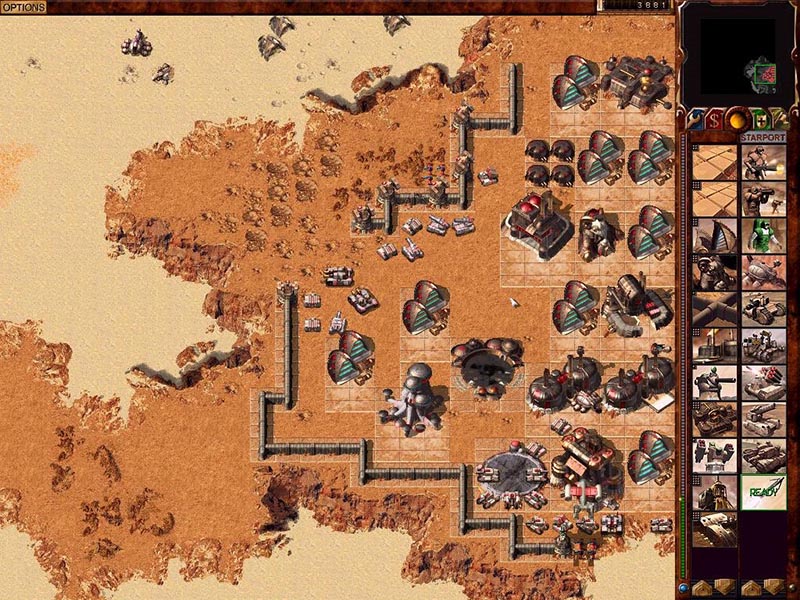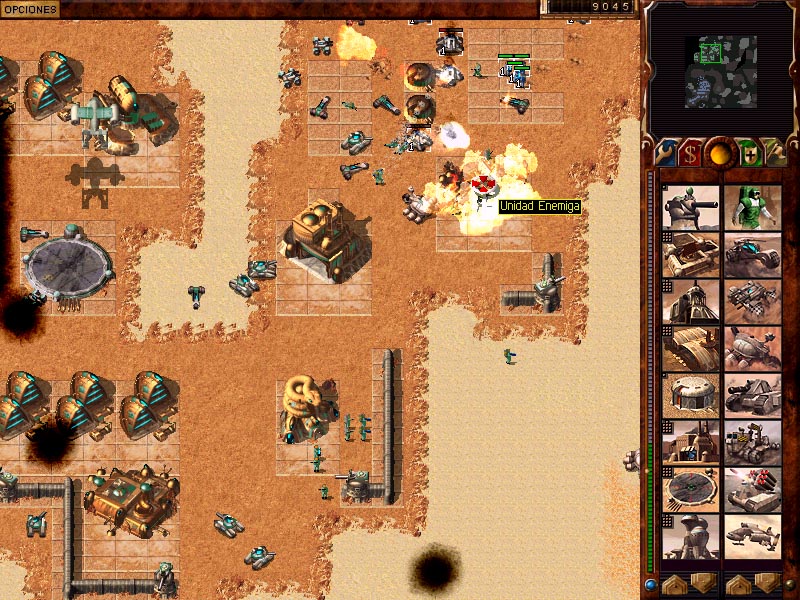- Как играть в старые игры для Windows на Mac. Ностальгия 200%
- Что такое Porting Kit
- Какие игры работают с Porting Kit
- Как установить и настроить Porting Kit
- Как загрузить любую игру на Mac через Porting Kit
- Как играть в компьютерные игры на Mac без установки Windows
- Ищите игры для Mac
- Установите компьютерные игры, работающие под Wine
- Играйте в ретро с эмуляторами
- Потоковое воспроизведение игр из облака
Как играть в старые игры для Windows на Mac. Ностальгия 200%
Владельцы компьютеров Mac, к сожалению, лишены возможности играть в большинство топовых игр. Разработчики обходят macOS стороной, предпочитая создавать проекты для Windows или консолей.
Не спасает ситуацию скудный набор игр из Mac App Store или сторонних магазинов и “яблочный” сервис Apple Arcade. Первоначальная эйфория после получения сотни игр за 199 рублей развеивается, понимаешь, что для игры еще необходимо докупить аксессуары, да и годные игры вроде Fantasian встречаются в сервисе крайне редко.
В поисках игрушек на Mac набрел на довольно любопытный проект Porting Kit, который способен подарить часы или даже дни ностальгии игрокам со стажем или познакомить с олдскульный классикой молодых геймеров.
Что такое Porting Kit
Porting Kit – специальное приложение для портирования и запуска Windows игр на Mac без необходимости устанавливать вторую операционную систему на компьютере. Разработчики используют движок Wineskin с открытым исходным кодом. Это своего рода набор библиотек и файлов, необходимых для запуска Windows-приложений в UNIX-подобных операционных системах.
Вместо эмуляции и переноса логики Windows, как это происходит в виртуальных машинах, Wine трансформирует команды Windows API в понятные для другой ОС на лету. Из-за этого повышается скорость работы, а производительность не расходуется на эмуляцию.
Wine давно помогал пользователям macOS запускать Windows-совместимое ПО, но с отказом от поддержки 32-битной архитектуры в macOS Catalina разработчики утилиты начали испытывать трудности. Долгое время рабочего метода для новой ОС от Apple не существовало, а когда необходимые сборки на основе Wine появились, работали они с багами и глюками. Даже сейчас упаковать необходимое приложение в Wine для macOS Catalina или новее довольно сложно.
Именно эту проблему и решили разработчики Porting Kit. Они сделали упор именно на запуск старых игр и собрали все необходимые библиотеки для их полноценной и стабильной работы. Проект активно развивается, пару раз в месяц выходят обновления с улучшенной производительностью и исправлениям найденных ошибок. Лишь несколько старых 32-битных игр не получится запустить на версиях старше macOS Mojave.
Разработчики ведут работы по адаптации под Apple Silicon. Здесь, к сожалению, не все в их руках и зависит от создателей самого Wine. Однако, Porting Kit обещают сделать полностью совместимым с новыми компьютерами Apple, давая возможность запустить легендарные игры и на ARM-процессорах.
Какие игры работают с Porting Kit
Библиотека приложений Porting Kit уже насчитывает около 500 игр. Каждый геймер с игровым стажем 15+ обязательно найдет с десяток приложений и даже игровых серий, в которые залипал в детстве.
Вот перечень того, что зацепило лично меня:
► 18 стальных колес (целых 6 игр серии, из которых я знал всего две или три).
► Age of Empires, 9 игр вселенной от первой до третей частей с дополнениями и HD модификациями.
► Anno с доступными играми 1404, 1503, 1602, 1701 и 2070.
► Arma с первой версией, второй, модификацией Assault и Gold.
► Army Men серия из пяти игр.
► Assassin’s Creed от первой части до Revelations.
► Battlefield – первые пять частей.
► Brother in Arms все игры легендарной серии.
► Bully, в которую многие на момент выхода могли поиграть только на консолях.
► C&C с легендарными играми Red Alert, Red Alert 2 и Generals.
► Call of Duty – первые пять частей франшизы.
Такой “набор ностальгии” я собрал лишь из 1/5 части каталога. А еще там есть Company of Heroes, Cossacs, Crysis, Delta Force, Deus EX, Disciplies, Driver, Empire Earth, Fallout, Far Cry, Heroes of Might and Magic, Max Payne, NFS, Serious Sam, Star Wars JK, Tomb Rider, Quake и многое многое другое.
Набор игр очень солидный, есть крутые вещи для ностальгии, практически каждая игра в десятки раз лучше современных мобильных поделок и набора приложений из Apple Arcade.
Как установить и настроить Porting Kit
Для установки сервиса не нужно делать ничего сверхъестественного, просто переходим на официальный сайт и скачиваем установщик.
Программа для Mac является каталогом поддерживаемых игр с рейтингами и перечнем обновлений. Карточка каждого приложения содержит подробное описание процедуры установки, специальные требования и способы решения возможных проблем.
Возможно, что для работы потребуется определенная версия игры, набор дополнений или патч. В большинстве случаев будет даже работать мультиплеер, позволяя играть в локальной сети или через интернет.
Работает Porting Kit следующим образом:
▣ Сначала оболочка загружает нужный для запуска игры движок;
▣ Затем добавляются необходимые расширения для Wine;
▣ После этого загружаются необходимые для работы игр сервисы вроде Steam или Origin;
▣ Только после этого Porting Kit запускает привычный для Windows процесс установки;
▣ Завершается процедура упаковкой всего необходимого в привычное приложение для macOS.
Игра будет запускаться как отдельное самостоятельное приложение и не будет требовать каких-то дополнительных действий или настроек.
Как загрузить любую игру на Mac через Porting Kit
Для того, чтобы запустить любую игру при помощи данного сервиса, понадобится оригинальный диск или его образ в электронном формате. Некоторые игры могут быть приобретены или установлены при помощи платформы Origin.
Если же игра официально распространяется правообладателем бесплатно, то Porting Kit предоставит ссылку на скачивание установочного пакета.
Так вы сможете сдуть пыль со старых CD и установить игры при помощи внешнего “сидюшника”. Подойдут и образы игр, загруженные со всем известных сайтов. Делать так, разумеется, не нужно.
Внимание! Мы не поддерживаем пиратство и выступаем исключительно за использование лицензионного контента.
При поиске обращайте внимание только на оригинальные диски и образы, всевозможные “репаки”, сборки и фанатских дополнения могут не запуститься.
1. Запустите приложение Porting Kit.
2. Найдите интересующую игру в каталоге.
3. Ознакомьтесь с инструкцией по запуску игры.
4. Нажмите кнопку Install.
5. Следуйте указаниям установщика и в нужный момент укажите путь к диску или образу оригинальной игры.
6. Дождитесь окончания установки.
Теперь в Launchpad появится отдельная иконка для запуска установленной игры. Наслаждайтесь!
Если в процессе установки возникли ошибки или игра не запускается после инсталляции, внимательно изучите все советы для установки данного приложения в Porting Kit. Чаще всего там будут указаны проблемные моменты, а еще разработчики пишут, какой именно образ (издателя\версию) использовали для тестирования. Возможно, понадобится найти другой диск с игрой.
Там же можете найти инструкцию по запуску сетевой игры.
Я сразу же проверил свои любимые стратегии детства: Dune 2000 и Red Alert 2. Первое приложение доступно бесплатно и загружается прямо в Porting Kit, а для второго пришлось поискать подходящий образ. В описании авторы указали работоспособность на сборке First decade. Именно на таком диске у меня и получилось запустить “красную тревогу”.
В итоге на пару дней залип в любимых играх 20-летней давности. В дальнейшем планирую установить еще с десяток классных хитов детства и вам рекомендую!
Как играть в компьютерные игры на Mac без установки Windows
Пользователям Mac приходится нелегко. Они получают одно из лучших аппаратных средств на рынке с отточенным, стабильным программным обеспечением – и так мало игр, в которые можно играть. Но то, что разработчики не выпускают свои игры для macOS, не означает, что вы не можете запускать компьютерные игры на своем компьютере Apple.
Если вы хотите играть в компьютерные игры , используя все возможности своего оборудования, вам нужно установить Windows на свой Mac с помощью Boot Camp (если у вас нет Mac на базе ARM, который не поддерживает Boot Camp). Это самый простой способ запустить игры и обеспечить максимальную производительность. Однако он занимает много места на жестком диске, и раздражает перезагрузка компьютера каждый раз, когда вы хотите поиграть в игру. Вы можете установить Windows через Parallels или VirtualBox, но при этом пожертвуете производительностью.
Однако если вы не хотите иметь дело с хлопотами по установке Windows, существуют альтернативы для игры на вашем Mac.
Ищите игры для Mac
Во-первых, давайте уберем очевидное – существует множество игр, совместимых с Mac. Steam, например, показывает маленький логотип Apple рядом с каждой игрой, совместимой с macOS, и вы можете удивиться, обнаружив на платформе приличное количество любимых игр, включая Shadow of the Tomb Raider, Call of Duty Black Ops. III и Civilization VI. Просто убедитесь, что вы видите логотип Apple перед покупкой.
Кроме того, Steam – не единственное место, где можно найти игры: Blizzard предлагает версии своих игр для Mac через службу Battle.net, также вы найдете множество отличных игр для Mac на GOG.com. Не забудьте поискать в различных магазинах, когда делаете покупки, так как вы можете быть удивлены тем, какие эксклюзивы вы найдете.
Установите компьютерные игры, работающие под Wine
Итак, вы исчерпали все Mac-совместимые игры в популярных магазинах и готовы повозиться, чтобы запустить другие игры. Некоторые игры, предназначенные только для Windows, могут работать в macOS через Wine, уровень совместимости для систем Mac и Linux, предназначенный для запуска программ Windows. Сама по себе Wine может быть довольно сложной в настройке, особенно когда дело касается игр, но есть несколько сторонних инструментов, которые упрощают задачу.
Porting Kit – это ваш первый помощник, поскольку он будет делать за вас большую часть тяжелой работы. Просто найдите в приложении или на веб-сайте Porting Kit игру, например Among Us, и вам предоставят кнопку «Установить сейчас» вместе с любыми причудами, патчами или дополнительными шагами, которые могут потребоваться для плавного игрового процесса. Это может занять немного времени, но в Porting Kit есть несколько встроенных руководств, которые могут вам помочь. Как только вы сможете запустить игру в первый раз, ее будет легко запустить в будущем, поскольку заголовок отображается в папке приложений, как и любое другое приложение Mac.
Хотя Porting Kit – самый простой и самый современный инструмент для установки игр с Wine, другие программы могут делать что-то подобное, например PlayOnMac или CrossOver.
Играйте в ретро с эмуляторами
Если вы хотите заново окунуться в игры из своей юности, есть большая вероятность, что ваши любимые ретро-игры можно будет эмулировать на Mac. Существует множество эмуляторов для ретро-игровых консолей, но пользователям Mac это довольно просто с OpenEmu, который может собрать все ваши любимые ретро-игры в одном месте. Установите программу, выберите системы, которые хотите эмулировать, и отправляетесь на гонки.
Вам нужно будет взять файл ROM для любой игры, в которую вы хотите играть, после чего вы можете просто перетащить его в главное окно OpenEMU, чтобы добавить в свою игровую библиотеку. Или щелкните вкладку Homebrew, чтобы найти бесплатные недавно разработанные игры для этих классических систем.
Хотя OpenEmu ориентирован на классические игровые консоли, вы также можете эмулировать программы DOS прошлых лет с помощью DOSBox. Это не так легко, как с OpenEmu – вам нужно будет немного поработать с командной строкой, но для многих игр это довольно просто.
Загрузите файлы игры на свой Mac, поместите их в папку (например,
/ Documents/DOSgames), затем откройте DOSBox и запустите mount c
/ Documents / DOSgames, чтобы превратить эту папку в эмулируемый диск C:. Затем вы можете запустить игру, введя путь к ее EXE-файлу (например, C: \ keendrms \ start.exe) и нажав Enter. Некоторые игры могут работать без дополнительных усилий, в то время как для других может потребоваться настройка, поэтому просмотрите список совместимости DOSBox или погуглите свои игры, чтобы узнать, что может потребоваться.
Потоковое воспроизведение игр из облака
Если все эти варианты кажутся слишком громоздкими, есть еще один метод, который гораздо более простой: потоковая передача в облаке. Такие сервисы, как Shadow, Nvidia GeForce Now и Google Stadia, позволяют вам играть в игры на различных устройствах, включая телефон, планшет, ПК или Mac.
Shadow является самым дорогим, начиная с 15 долларов в месяц (12 долларов в месяц, если вы платите год вперед), но он дает вам полностью функциональный ПК с Windows в облаке, позволяющий играть в любую игру, которую вы когда-либо покупали в Steam или на других платформах, транслируемых прямо на ваш Mac.
У GeForce Now есть бесплатная опция, которая включает некоторое время ожидания, прежде чем вы сможете сыграть в одночасовую сессию, с планом за 5 долларов в месяц, который избегает этих ограничений и улучшает графическую точность. Вы можете играть в игры, которые у вас уже есть, но только в те, которые поддерживаются GeForce Now.
Хотя потоковую передачу проще настроить, чем, скажем, Wine, ее эффективность сильно зависит от скорости и задержки вашего интернета и домашнего Wi-Fi. Если вы можете сесть рядом со своим маршрутизатором или подключить свой Mac к порту Ethernet, вы, вероятно, получите гораздо лучшие результаты. Но если ваша сеть не справляется с этой задачей, пришло время установить Windows в Boot Camp – поверьте, оно того стоит.